
Erik Spiekermann je jedným z najuznávanejšie typografy na medzinárodnej úrovni. Pred časom sa tento profesionál v oblasti typografie vzdal Písmo Nakupujte súbor PDF veľmi vzdelávací, ktorého cieľom je usmerniť nás pri správnom používaní určitých typografických prvkov.
Potom uvidíte, v našom infografiky, 8 typografických tipov, ktoré nám dáva Erik Spiekermann, aby sme vytvorili dobrý dizajn / rozloženie. Pozorný:
Infografika spoločnosti Spiekermann o 8 typografických tipoch
-
Namiesto veľkých písmen používajte malé veľké písmená
A tu musíme poukázať. Náhradné veľké písmená pre malé čiapky na miestach, kde musíte spomenúť skratku alebo skratku, ako napríklad v prípade CD-ROM alebo vo formátoch súborov PNG, JPEG, PDF ... Ako môžem použiť malé veľké písmená? Vyberte slovo, ktoré chcete previesť. V aplikácii InDesign aj Illustrator, otvorte okno Znak (Okno Menu> Typ> Znak). Prejdite do pravého horného rohu uvedeného panela a kliknite na ikonu, ktorá nám ukazuje šípku a niekoľko vodorovných čiar. Akonáhle tam budete, kliknite na možnosť „Malé čiapky“ (v angličtine, Malé čiapky).
-
Na zvýraznenie použite kurzívu
Ak chcete dať dôraz v určitom slove textu nepoužívajte veľké písmená. Správne je kurzíva.
-
Namiesto normálnej pomlčky použite pomlčku
Keď štandardne stlačíme skript na našej klávesnici, vychádza štandardne ten normálny. Ale Erik Spierkermann nás odporúča namiesto toho použiť pomlčku („em dash“)keďže dĺžku prvého považuje za rozptýlenie. Akú kombináciu klávesov máme stlačiť, aby sme to dosiahli? Jednoducho stlačte kláves Alt spolu s klávesovou skratkou v systéme mac. V systéme Windows Ctrl + pomlčka.
-
Zakrivené ponuky, prosím
Tam rôzne druhy ponúk: apostrofy, čo sú priame úvodzovky, zakrivené úvodzovky, ktoré nám pripomínajú čísla 66 a 99; a španielske citáty. Pravdepodobne predvolene je to, že keď stlačíte úvodzovku, to, čo vlastne dostávame, sú apostrofy. Ako použiť tie správne V aplikácii Illustrator prejdite do ponuky Súbor> Nastavenie dokumentu. V dolnej časti okna kliknite na možnosť Použiť inteligentné úvodzovky. Potom zvoľte jazyk, v ktorom sa chystáte písať (v našom prípade španielčina), a zvoľte príslušnú ikonu pomocou zakrivené úvodzovky (prvý v rozbaľovacom zozname). Pre ukončenie stlačte OK.V aplikácii InDesignAk máte mac, prejdite na InDesign> Predvoľby> Slovník. Ak máte Windows, choďte na Upraviť> Predvoľby> Slovník. V ponuke jazykov vyberte jazyk, ktorý zodpovedá. Potom v úvodzovkách vyberte dvojité úvodzovky. Oveľa rýchlejším a pohodlnejším spôsobom aktivujete alebo deaktivujete možnosť predvolieb. Používajte inteligentné ponuky budete musieť stlačiť nasledujúce klávesy: Shift + Ctrl + Alt + '(Windows) alebo Shift + Cmd + Alt +' (Mac).
-
Elzevarianove čísla a tab
undefined Elzevariánske čísla Sú to postavy starého štýlu, nízky box. Tieto zapadajú do textu oveľa lepšie. Pri použití desatinných miest treba venovať osobitnú pozornosť zhode, v prípade číselného zoznamu podľa stĺpcov, umiestnenia bodov (ako vidíte v infografike). Pre nápravu jeho polohy je potrebné pokúsiť sa tabuľkovať body a brať do úvahy šírku každého čísla.
-
Vždy používajte ligatúry
Ligatúry zlepšujú čitateľnosť textu, takže je potrebné ich aktivovať, kedykoľvek je to možné. Je potrebné vopred vedieť, že nie všetky písma umožňujú použitie ligatúr, pretože o nich neuvažujú: stáva sa to najmä pri písma zdarma, ktorým chýbajú. povoliť ligatúry v aplikácii InDesign? Vyberte dvojicu písmen, na ktorú chcete použiť ligatúru (napríklad ff, tt, ft ...). Otvorte panel Znaky (Okno> Typ> Znak) a v pravom hornom rohu nájdete šípku s čiarami. Stlačte tam a aktivujte možnosť Ligatúry ligatúry v Illustratore? Vyberte dvojicu písmen, na ktorú chcete použiť ligatúru (ff, tt, ft ...). Otvorte panel Otvorený typ (Okno> Typ> Otvorený typ). Ak dané písmo podporuje ligatúry, budete môcť vybrať prvú ikonu, ktorá sa zobrazí na tomto paneli a ktorá má písmená fi.
-
Text zarovnaný doľava, NIKDY zarovnaný
Zarovnajte text Používanie možnosti, ktorá nesie taký názov, aký môžeme nájsť v mnohých programoch (InDesign, Illustrator, Word, PowerPoint ...), je najhorším typografickým rozhodnutím, aké môžeme urobiť. To, čo robí, je vytváranie ohavných vertikálnych bielych medzier uprostred textu známych ako rieky. Negatívne to okrem iného ovplyvňuje čitateľnosť textu. Vždy sa však odporúča použitie súboru zarovnané doľava. Ručné generovanie odôvodneného textu je náročná úloha, pri ktorej ovplyvňuje veľkosť stránky, stĺpec, typografia a tvar samotného písmena; talentovanú a precíznu prácu, ktorú dokáže bravúrne vykonať len pár profesionálov.
-
Zoznamy s bodmi
V zozname nepoužívajte pomlčky. Erik Spiekermann odporúča použitie bodov, veľkosť, ktorá nám najviac vyhovuje. Ak ich chcete použiť, môžete vyskúšať nasledujúcu kombináciu klávesov: • Alt + 8 (Mac), Alt + 0149 (Windows)
Alt + Shift + 9 (Mac), Alt + 0183 (Windows)
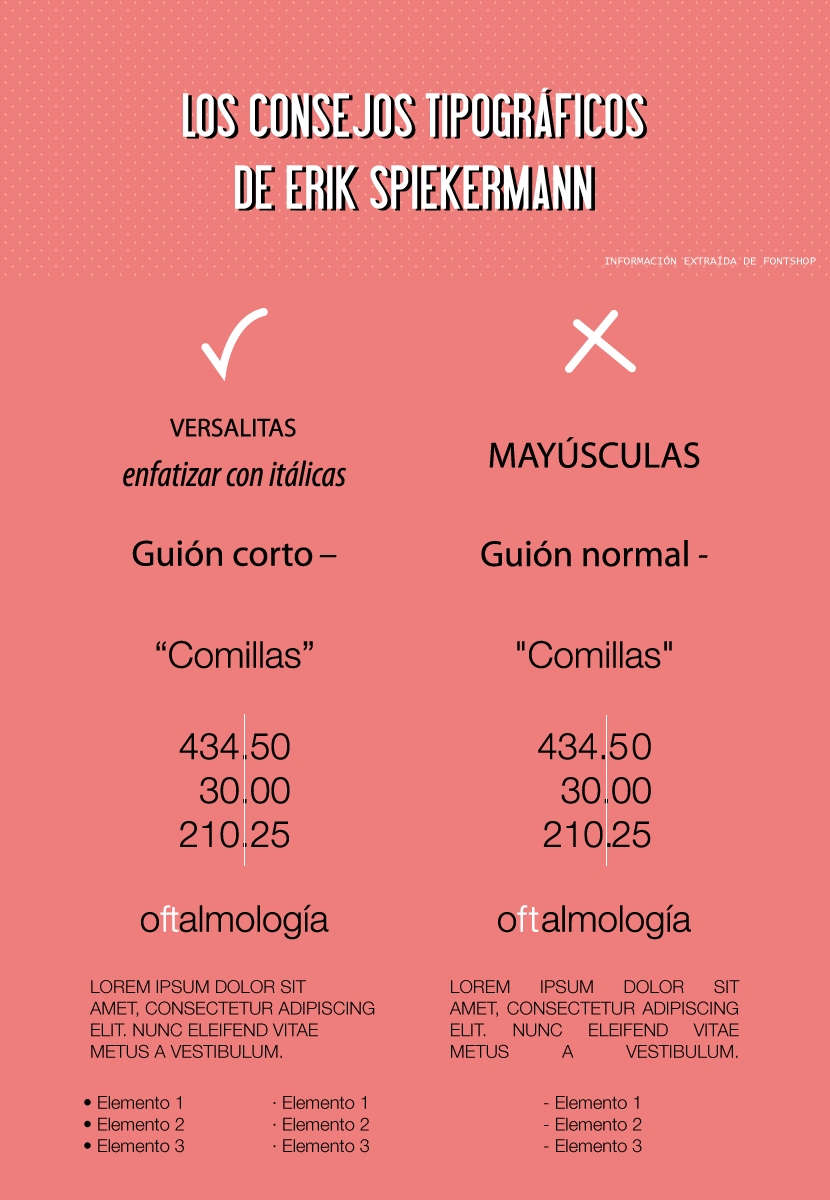
Mám pocit, že preklad infografiky obsahuje určité chyby.
Mimochodom, poznámka „Používanie súborov cookie“ mi zaberá polovicu obrazovky môjho mobilného telefónu.
Myslím si, že v infografike posledný bod odporúča pomlčky pre zoznam, nie body;)
Opravená chyba v infografike, ďakujeme za upozornenie!
Milujem tabuľky / schémy! veľmi pekný detail v článku :)
Oko; aj keď jeho rada je veľmi dobrá a všeobecne platná, Spiekerman používa pre angličtinu pravopisné normy. A existujú značné rozdiely; napríklad:
• V kastílčine (alebo španielčine) by sa začala hierarchia úvodzoviek (ktorá sa tak často ignoruje, že ju už niektorí autori považujú za alternatívu) úvodzovkami «Latin», po ktorých nasleduje (ak musíte úvodzovky znovu otvoriť) pred uzavretím prvej) anglické a nakoniec (ak by bolo potrebné znovu otvoriť úvodzovky) by sa použili „úvodzovky“. Príklad: Benito odpovedal: «potom mi povedal 'mal by si ísť' a ja som ho poslúchol».
• Ďalší rozdiel (jemný): v španielčine čiary, ktoré označujú podsekciu - presné; «em dash» sa nazýva dash, just, not a short dash - sú umiestnené bez medzery vzhľadom na text pododdielu (-so- a nie -so-).
• Ďalšia: Guľka alebo guľka (•) sa skutočne používa na vymenovanie, ale fúkaný bod alebo stred (·) nie.
Viem, že tieto veci môžu znieť zvláštne, keď sa objavia prvýkrát, ale v skutočnosti sa stane, že nedostatok znalostí (alebo záujmu) o ortotypografiu nás vedie k tomu, aby sme sa dopúšťali a považovali za normálne, čo sú v skutočnosti chyby. Bolo by to niečo podobné, ako napríklad napísanie „Mejiko“ alebo „Vilvao“ alebo „hautomobil“ pre „Mexiko“, „Bilbao“ a „automobil“, opakovaním chyby sa javí ako správna a normálna (a v skutočnosť, ak sa opakuje dostatočne dlho a šíri sa, mohlo by sa to stať, ale to je iná vec.)
Existuje množstvo (nie príliš veľké, je to pravda) kníh o tejto téme (ortotypografia); A je dobré mať nejaké po ruke, ak sa niekedy venujete alebo zaujímate o profesiu sadzby.
Ahoj Dani, ďakujem ti veľmi pekne za poskytnutie takého zaujímavého komentára. S vaším dovolením vykonám na základe vašich vedomostí sériu úprav príspevku. Jedna otázka: ak sa koncový bod nepoužíva na výpočet, na čo sa potom používa?